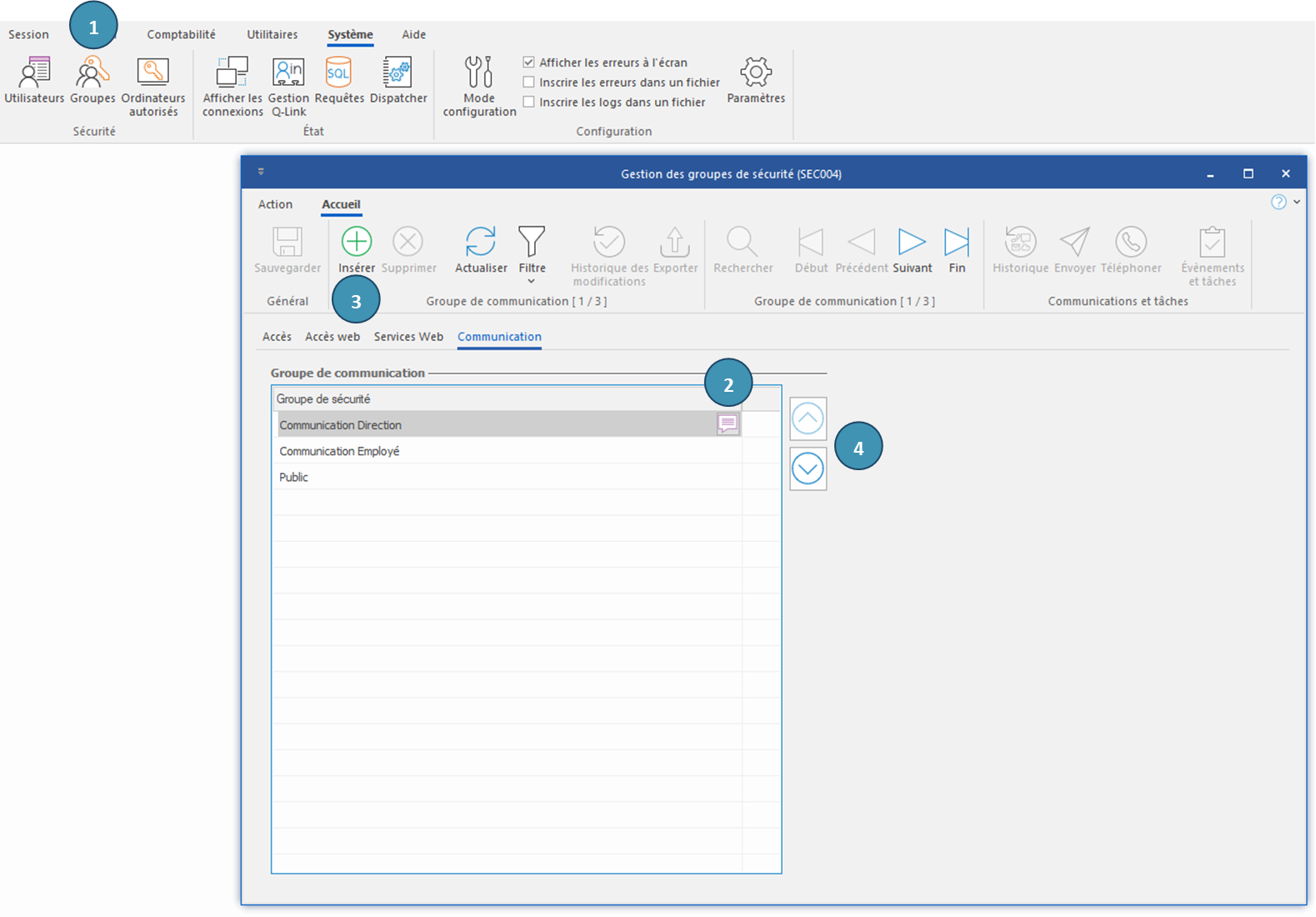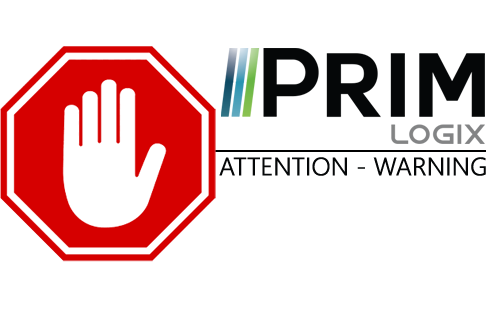
|
ATTENTION : cette section est destinée aux utilisateurs avancés et "Super users" de PRIM Logix.
Les éléments de configuration présentés dans cette section peuvent en effet avoir un impact sur vos opérations.
En cas de doute, consultez votre administrateur système.
Veuillez noter que seuls les utilisateurs disposant des groupes de sécurité adéquats peuvent accéder aux fenêtres de configuration du logiciel.
|
Sécurité des communications
Lors de leur création, les utilisateurs de PRIM se voient attribuer un niveau de sécurité.
Pour en savoir plus sur la gestion des groupes de sécurité, cliquez ici .
Groupe de sécurité pour la gestion des communications.
Dans la configuration de base, il existe 3 niveaux de groupe de sécurité pour la gestion des communications : Direction, Employé, Public.
Selon leur groupe de sécurité, les utilisateurs ont accès à un nombre restreint de communications. Par exemple, les utilisateurs membres du groupe de sécurité « Direction » ont accès aux communications entre personnes du groupe de sécurité « Direction ».
Par défaut, il est conseillé d’attribuer à tout nouvel utilisateur le groupe de sécurité de communication « public ».
L'attribution d'un groupe de sécurité de communication est indépendante de l'attribution des groupes de sécurité.
1.Dans le ruban Système, cliquez sur Utilisateurs pour ouvrir la fenêtre de Gestion des utilisateurs du système (SEC003).
2.Sélectionnez l’utilisateur auquel vous souhaitez attribuer le groupe de sécurité de communication adéquat.
3.Dans le bas de la section Groupes de sécurité, cliquez sur la loupe à côté du champ Groupe de sécurité de communication pour afficher la liste de valeurs configurées pour votre entreprise.
4.Sélectionnez le niveau souhaité (par défaut, choisissez Public) puis validez.
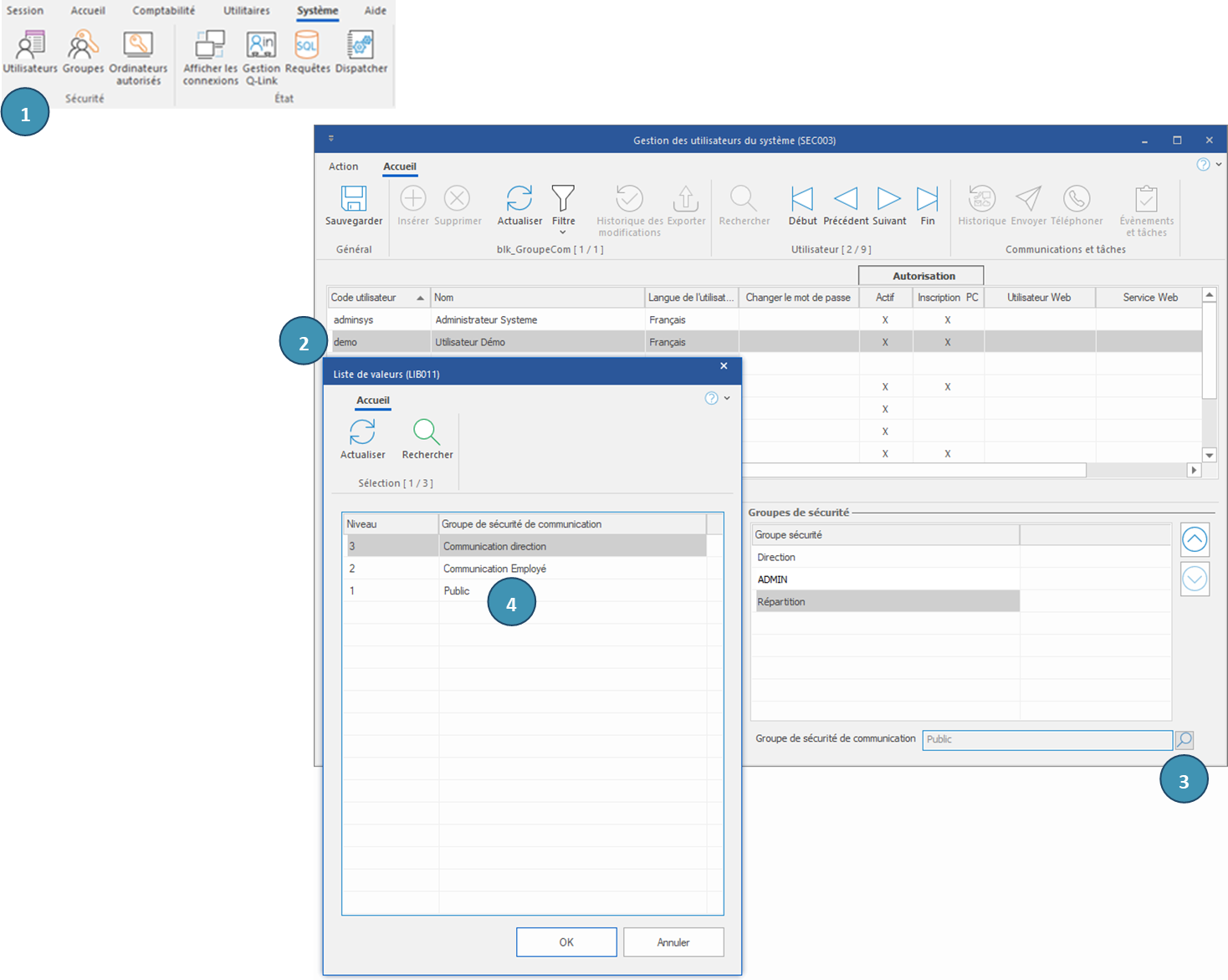
|
Il est possible de modifier les groupes de sécurité de communication au sein du système.
1.Dans le ruban Système, cliquez sur Groupes pour ouvrir la fenêtre de Gestion des groupes de sécurité et déplacez-vous dans l’onglet Communication.
2.Cliquez sur l’icone de traduction pour renommer un groupe existant.
3.Cliquez sur Insérer 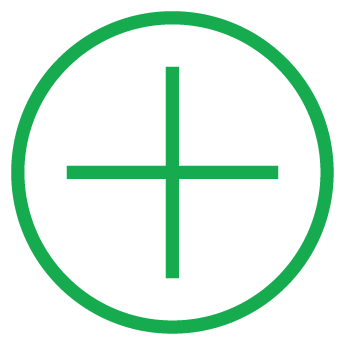 (ou F2) pour ajouter un nouveau groupe de sécurité de communication. (ou F2) pour ajouter un nouveau groupe de sécurité de communication.
4.Utilisez les flèches pour modifier la hiérarchie des groupes de communication. Un groupe a toujours accès aux communications d'un niveau inférieur, mais jamais aux communications d'un niveau supérieur. Ainsi, un membre du groupe "Communication Employé" aura accès aux communications des groupes "Communication Employé" et "Public", mais pas aux communications du niveau "Communication Direction".
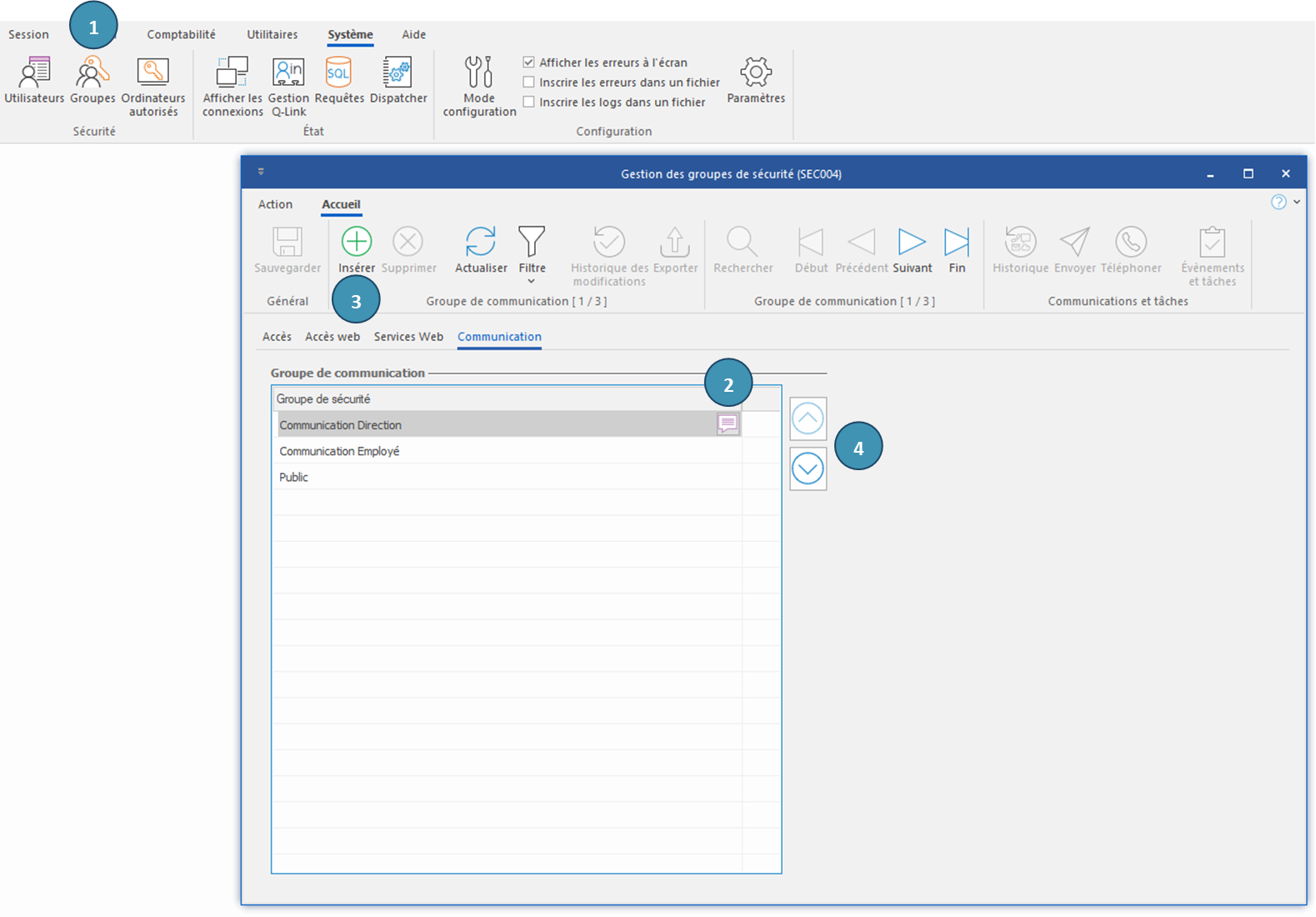
5.
|
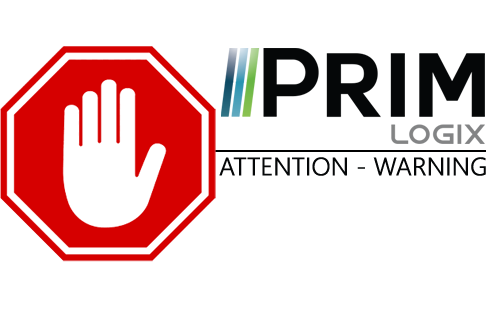

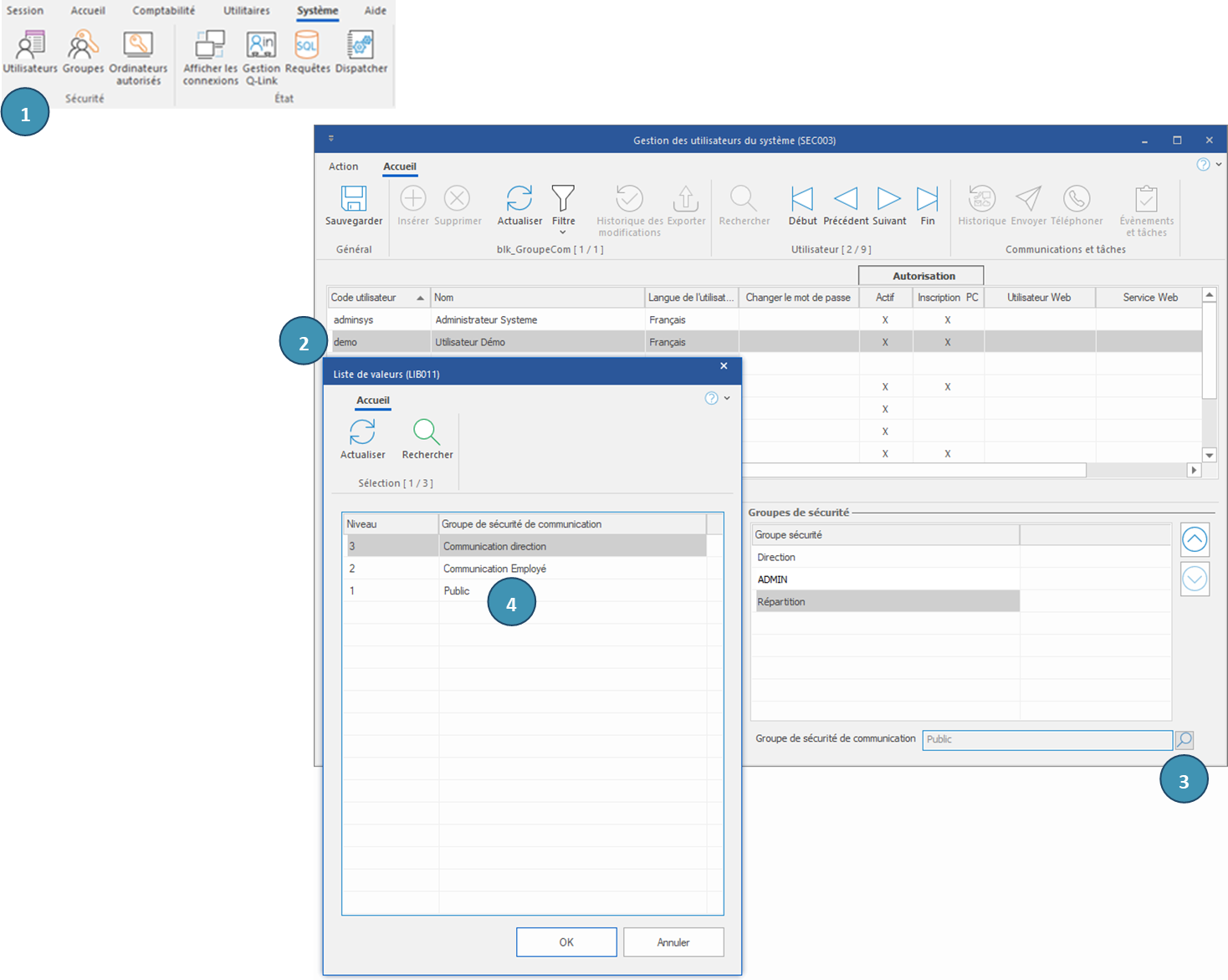
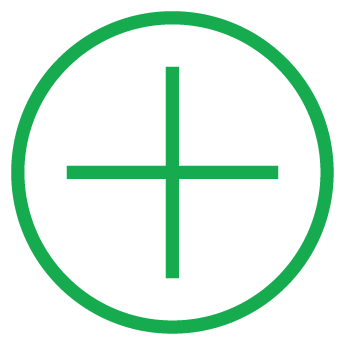 (ou F2) pour ajouter un nouveau groupe de sécurité de communication.
(ou F2) pour ajouter un nouveau groupe de sécurité de communication.